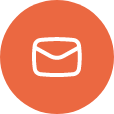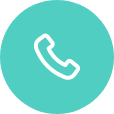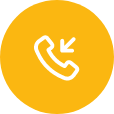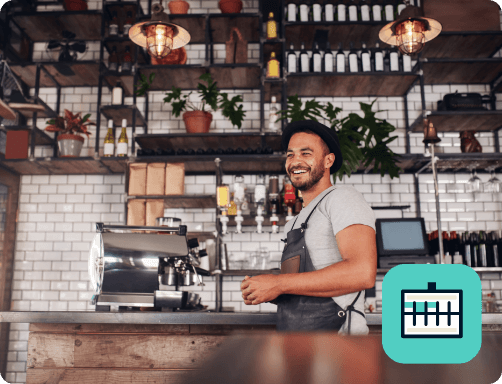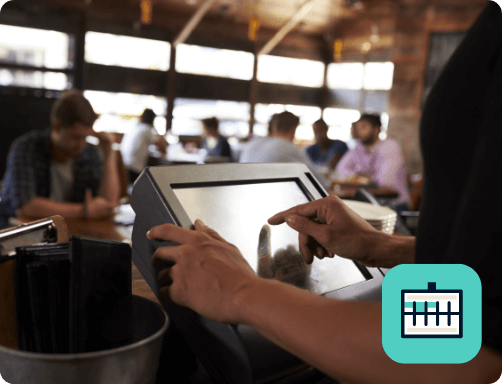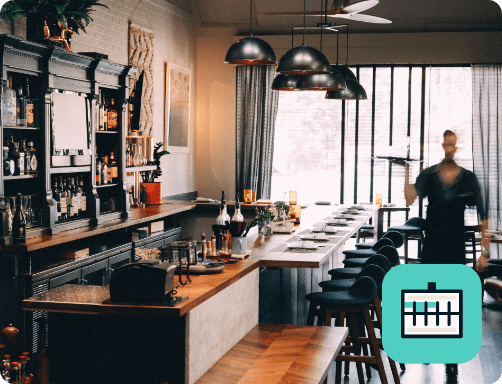ConnectSmart® Cocina - Configuración TCP desde el Punto de Venta
El uso de la comunicación TCP proporciona una mayor estabilidad para el tráfico de red y disminuye la probabilidad de pérdida de mensajes. También es compatible con la normativa de cumplimiento PCI. Para permitir que ConnectSmart® Kitchen reciba mensajes del punto de venta utilizando TCP, o para configurar la comunicación TCP para el punto de venta, siga los pasos que se indican a continuación.
ConnectSmart® Cocina:
Componentes necesarios:
- QsrPOSi.dll o QSRSock.dll- Nota: No todos los TPVs utilizan esta .dll en su integración.
- QsrSock.xml
Por defecto, QSRPosi.dll utiliza difusiones UDP para comunicarse con ConnectSmart® Cocina. Este archivo se coloca al lado del ejecutable POS.
Para habilitar la comunicación TCP, es necesario copiar el archivo QSRSock.xml en el directorio de datos comunes de la aplicación
en cada terminal POS o en el ejecutable POS.
Edición del archivo QSRSock.xml:
Comunicación POS TCP:
- Una vez que el QSRSock.xml está en su lugar, debe ser editado para incluir la IP correcta del servidor QSR.
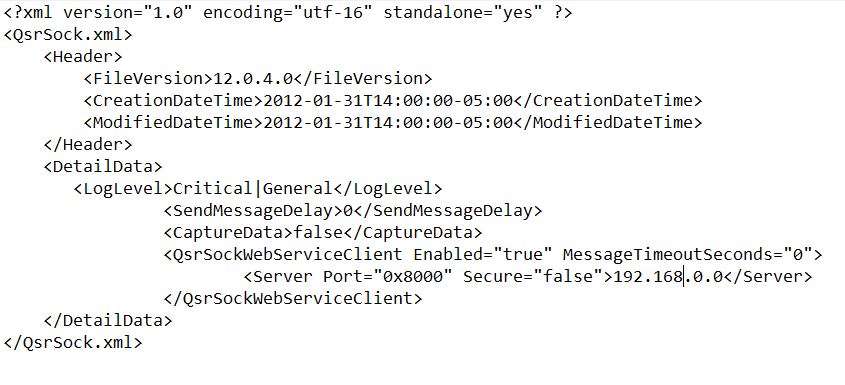
- También se debe crear la siguiente ruta de archivo: C:\ProgramData\QSR Automations\ConnectSmart\QsrSock\Data
Comunicación POS TCP:
- Si el TPV utiliza la integración QsrPOSi.dll, el QsrSock.xml debe colocarse en C:\ProgramData\QSR Automations\ConnectSmart\QsrSock\Data en cada terminal TPV. También puede crear una carpeta de registro dentro de la carpeta QsrSock donde se generará un archivo de registro. Si el TPV utiliza la integración QsrSock.dll, el QsrSock.xml debe colocarse junto al ejecutable del TPV (será la misma carpeta donde existe el archivo QsrSock.dll y suele ser una Papelera).